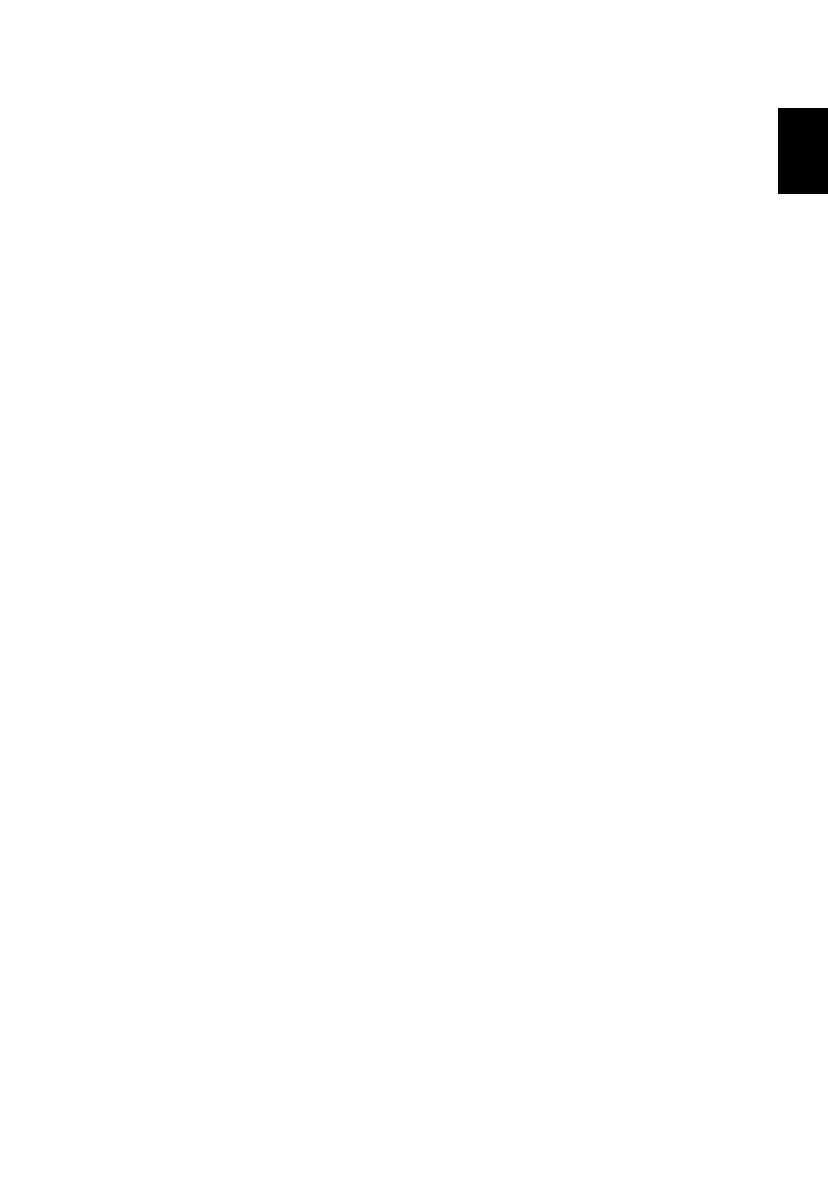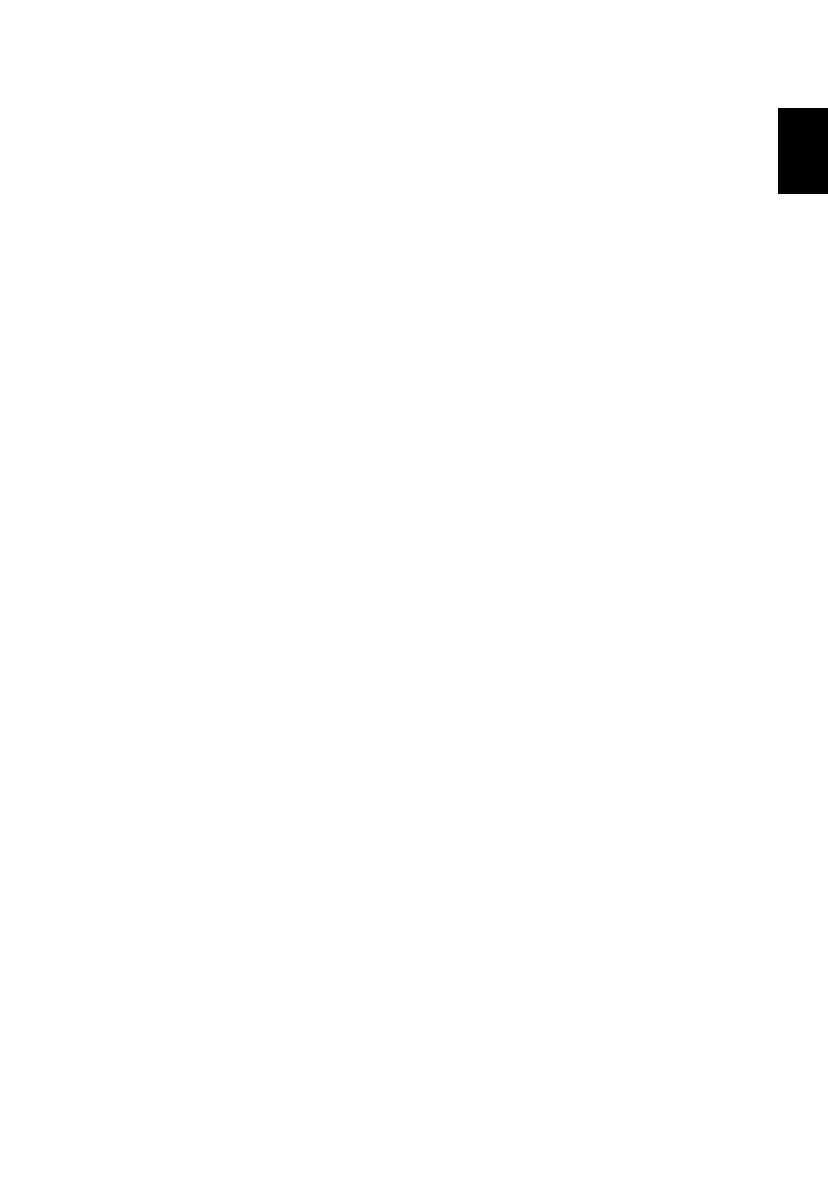
1
Acer Projector Gateway
Introduction
La Acer Projector Gateway (APG) est un système intégré intelligent qui améliore
les présentations via votre projecteur Acer. L’APG fournit une connectivité
polyvalente des sources et les derniers outils d’eDisplayPro Management pour
l’affichage en réseau, et prend en charge de la lecture du contenu multimédia
via le décodeur intégré et encore plus.
Fonctionnalités réseau de l’APG
• Projection sans fil haute performance via un adaptateur Wi-Fi USB Acer ou
un port RJ-45 pour les connexions câblées (uniquement pour les modèles
avec port RJ-45).
• Le projecteur peut agir comme point d’accès (AP) ou fonctionner en Mode
WiFi con-current lors de l’affichage en réseau.
• Les utilisateurs peuvent facilement lancer Acer eDisplayPro Management
pour une projection en plein écran, G/D, écran divisé en 4 et activer la
diffusion vidéo en haute qualité.
• Fonctionnalités d’affichage sans fil puissantes prêtes pour les appareils
avec différents système d’exploitation (MS Windows, Mac OS, Android,
iOS).
• Prend en charge la sécurité du réseau sans fil (WPA-PSK, WPA2-PSK).
• Acer Projector Gateway Web Management permet un contrôle sur le Web
du projecteur Acer pour les notebooks/PC Windows (seulement quand le
projecteur est en mode AP).
• Prend en charge la mis à niveau du micrologiciel par clé USB.
• Compatible Crestron (uniquement pour les modèles avec port RJ-45).
Fonctionnalités multimédia
• Interface utilisateur chic et élégante pour une meilleure expérience.
• Vous pouvez profiter de lecture du contenu multimédia et des documents
via la mémoire interne, les clés USB et les cartes SD (pour certains modèles).
• Prend en charge les formats d’image BMP et JPEG haute résolution, les
diaporamas et divers effets de diaporama pour la meilleure expérience
d’affichage.
• Prend en charge les formats audio MP3, PCM et WMA..., le spectre musical
et fonction de lecture aléatoire pour votre plaisir.
• Prend en charge les formats vidéo MPEG4, H.264, WMV, MKV et RMVB... et
la lecture vidéo fluide en 1080p à 30Hz.
• Prend en charge la lecture des documents Office (Word, Excel, Powerpoint,
PDF).
• Contrôle facile pour toutes les fonctions multimédia avec la
télécommande.
• Vous pouvez afficher en miroir ou étendre votre écran via la source USB B
ou la connexion USB.